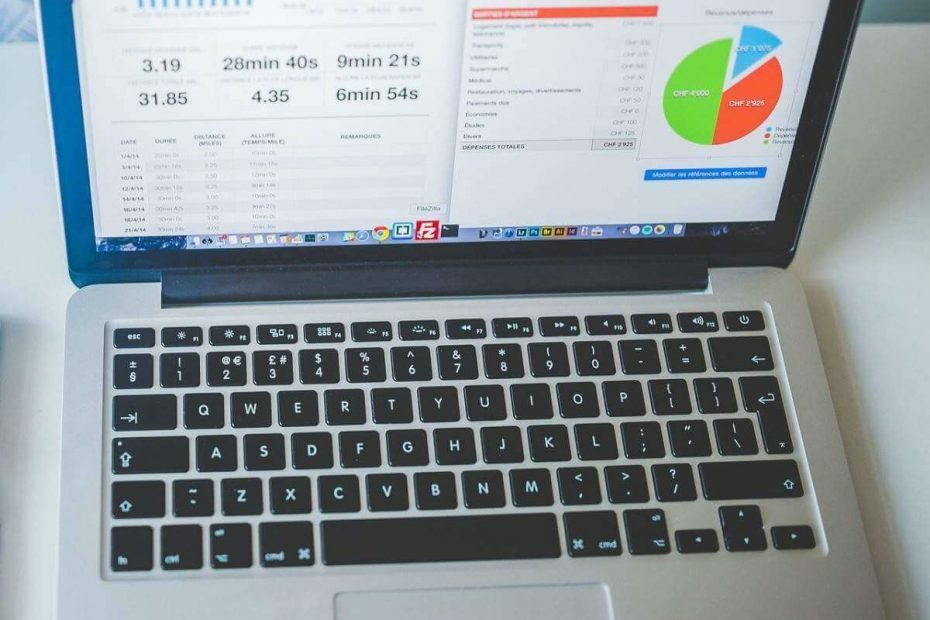- 不十分なアクセスポップアップが表示されるため、システムからのGTarcadeのアンインストールを完了できません。
- Windows 10でGTarcadeを簡単に削除するには、信頼できるアンインストーラーを使用してみてください。
- サードパーティのアプリを使用するオプションがない場合は、Windowsエクスプローラーを使用してこのアプリを取り除くことができます。
- GTarcadeミニクライアントの削除を完全に完了するには、アカウントのサブスクリプションも再検討します。
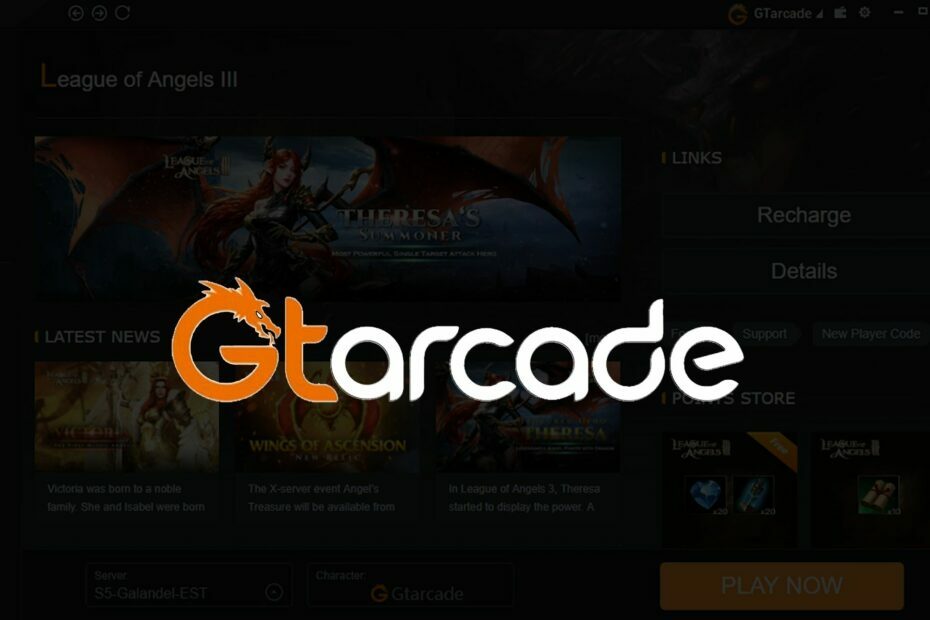
このソフトウェアは、一般的なコンピューターエラーを修復し、ファイルの損失、マルウェア、ハードウェア障害からユーザーを保護し、最大のパフォーマンスを得るためにPCを最適化します。 3つの簡単なステップでPCの問題を修正し、ウイルスを今すぐ削除します。
- RestoroPC修復ツールをダウンロードする 特許技術が付属しています(特許が利用可能 ここに).
- クリック スキャン開始 PCの問題を引き起こしている可能性のあるWindowsの問題を見つけるため。
- クリック 全て直す コンピュータのセキュリティとパフォーマンスに影響を与える問題を修正する
- Restoroはによってダウンロードされました 0 今月の読者。
GTArcadeは、無料のアーケードゲームを提供する人気のあるグローバルオンラインパブリッシングプラットフォームです。 また、システムから直接ゲームをプレイできるWindowsPC用のデスクトップクライアントもあります。
アプリをインストールすると、最大2GBの容量が必要になります。 ストレージが不足していてGTacradeをアンインストールしたい場合は、プロセスが少し面倒になる可能性があります。
他のアプリとは異なり、GTArcadeのアンインストールオプションは常に機能するとは限りません。 幸い、GTArcadeアカウントとアプリを削除するために使用するいくつかの回避策があります。
この記事は、PCからGTArcadeをアンインストールし、アカウントを削除するためのステップバイステップガイドです。
Windows 10 PCからGTArcadeアプリをアンインストールするにはどうすればよいですか?
1. Revoアンインストーラーを使用する

- Revo Uninstallerをダウンロードしてインストールします(以下のリンクを見つけてください)。
- アプリを起動し、インストールされているアプリがないかシステムをスキャンするのを待ちます。
- インストールされているアプリのリストからGTarcadeを選択し、をクリックします アンインストール。
- アンインストールしたら、GTArcadeの残りのファイルとレジストリエントリもすべてクリーンアップします。
Revo Uninstallerは、アンインストールオプションのないアプリを削除するのに役立つプレミアムツールです。 また、他のソフトウェアで問題を引き起こす可能性のある残りのファイルおよびレジストリエントリもクリーンアップします。

Revoアンインストーラー
この効率的なツールを使用して、システムからGTarcadeを簡単かつ完全に削除します。
2. インストールフォルダーからアプリを削除します
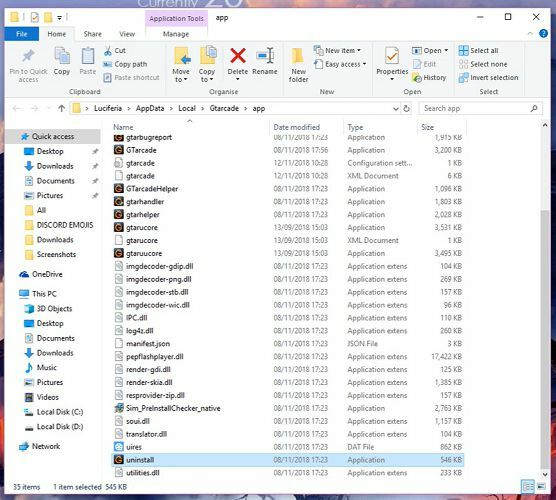
-
PCでファイルエクスプローラーを開き、次の場所に移動します
C:\ Users \ username \ AppData \ Local \ gtarcade \ app - アプリのインストールフォルダーが見つからない場合は、GTArcadeのデスクトップショートカットを右クリックして、[ ファイルを開く ロケーション。
- アプリフォルダで、下にスクロールして見つけます アンインストール。
- をダブルクリックします アンインストール ファイル。
- クリック OK アクションを確認します。
- アンインストールが完了するのを待ちます。
- アプリがアンインストールされたら、コンピューターを再起動して、アプリがアンインストールされているかどうかを確認します。
GTArcadeエラーを削除するための十分なアクセス権がありませんか?
このエラーは、権限の問題が原因で発生します。 次の場合の対処方法を確認してください GTArcadeエラーを削除するための十分なアクセス権がありませんこの主題についての詳細を見るには。
GTArcadeアカウントを削除するにはどうすればよいですか?

残念ながら、GTArcadeアカウントを削除する簡単な方法はありません。 14日間連続でログインしない場合、アカウントから城を削除する停戦オプションがあります。
とはいえ、アカウントはまだ完全には削除されていません。 ただし、FacebookおよびGmailアカウントを使用してログインしている場合は、アカウントをGoogleまたはFacebookアカウント設定からリンク解除して、GTArcadeアカウントを削除できます。
Windows10は複数を提供します サードパーティのアプリをアンインストールする方法. これらは、[設定]および[コントロールパネル]から削除できます。
ただし、GTArcadeのようなアプリは、それらを完全に削除するために追加の作業が必要になる場合があります。 すべての解決策を確認し、それらを適用してアプリを完全に削除します。
 まだ問題がありますか?このツールでそれらを修正します:
まだ問題がありますか?このツールでそれらを修正します:
- このPC修復ツールをダウンロードする TrustPilot.comで素晴らしいと評価されました (ダウンロードはこのページから始まります)。
- クリック スキャン開始 PCの問題を引き起こしている可能性のあるWindowsの問題を見つけるため。
- クリック 全て直す 特許技術の問題を修正する (読者限定割引)。
Restoroはによってダウンロードされました 0 今月の読者。